Acquistare app in Microsoft Store per le aziende e la formazione
Importante
- Il ritiro di Microsoft Store per le aziende e Microsoft Store per la formazione è stato posticipato. Questo avviso verrà aggiornato quando viene annunciata una nuova data di ritiro. Sarà possibile continuare a usare le funzionalità correnti delle app gratuite fino a quel momento. Per altre informazioni su questa modifica, vedi Aggiornamento all'integrazione Intune con Microsoft Store in Windows e Domande frequenti: Supporto delle esperienze di Microsoft Store nei dispositivi gestiti.
- Ad aprile 2023 la scheda Microsoft Store per le aziende è stata rimossa dalle app Microsoft Store nei PC Windows 10 e Windows 11. Un'interazione con i criteri MDM e GPO esistenti può causare la visualizzazione di errori da parte dei clienti durante l'accesso all'app di Microsoft Store. Per altre informazioni, vedere la scheda Microsoft Store per le aziende rimossa.
Nota
A partire dal 14 aprile 2021 sono disponibili solo app gratuite in Microsoft Store per le aziende ed Education. Per altre informazioni, vedere Microsoft Store per le aziende e Education.
Un amministratore può acquistare app per i dipendenti da Microsoft Store per le aziende e la formazione. Alcune app sono gratuite e altre sono a pagamento. Per info sui tipi di app supportati, vedi App nel Microsoft Store per le aziende. Le sezioni seguenti illustrano alcune delle impostazioni per i tuoi acquisti.
Modello di licenza delle app
Il Microsoft Store supporta due opzioni per le licenze delle app: online e offline. Online è il modello di licenza predefinito. Per le app con una licenza online, gli utenti e i dispositivi devono connettersi ai servizi di Microsoft Store e acquistare un'app e la relativa licenza. Le licenzeoffline rappresentano una nuova opzione di licenza per Windows 10. Con le licenze offline, le organizzazioni possono memorizzare nella cache le app e le relative licenze per la distribuzione in rete. Gli ISV o gli sviluppatori possono esprimere il consenso esplicito per l'uso delle licenze offline nelle proprie app quando le inviano al centro per sviluppatori. Gli amministratori controllano se le app offline sono disponibili o meno nel Microsoft Store mediante un'impostazione di visibilità delle app offline.
Per altre informazioni sul modello di licenza di Microsoft Store vedi modello di licenza.
Metodi di pagamento
Alcune app sono gratuite e altre sono a pagamento. Le app possono essere acquistate in Microsoft Store usando la carta di credito. Puoi immettere le informazioni della carta di credito in Informazioni sull'account oppure al momento dell'acquisto di un'app. Attualmente, accettiamo queste carte di credito:
- VISA
- MasterCard
- Discover
- American Express
- Japan Commercial Bureau (JCB)
Info sull'organizzazione
Ci sono un paio di cose da sapere per il pagamento delle app. Puoi aggiungere queste info nella pagina Informazioni sull'account o Pagamenti e fatturazione prima di acquistare le app. Se non l'hai fornito, ti chiederemo quando effettui un acquisto. Puoi procedere in entrambi i modi. Ecco le informazioni che dovrai fornire:
- Indirizzo legale dell'azienda
- Modalità di pagamento (carta di credito)
Consentire l'acquisto agli utenti
Consentire l'acquisto agli utenti controlla l'esperienza di acquisto in Microsoft Store per la formazione. Quando questa impostazione è attivata, acquirenti e acquirenti base possono acquistare prodotti e servizi da Microsoft Store per la formazione. Se tuo istituto di istruzione sceglie di controllare strettamente come vengono effettuati gli acquisti, gli amministratori possono disattivare Consentire l'acquisto agli utenti. Quando questa impostazione è disattivata:
- L'esperienza di acquisto non è disponibile
- Acquirenti e Acquirenti base non possono acquistare prodotti e servizi da Microsoft Store per la formazione.
- Gli amministratori non possono assegnare ruoli di shopping agli utenti
- I prodotti e servizi acquistati in precedenza dagli acquirenti base possono essere gestiti dagli amministratori.
Per gestire l'impostazione Consentire l'acquisto agli utenti
- Accedi a Microsoft Store per le aziende o a Microsoft Store per la formazione
- Selezionare Gestisci e quindi Impostazioni.
- In Negozio, in Comportamento acquisti attivare o disattivare Consenti agli utenti di fare acquisti.
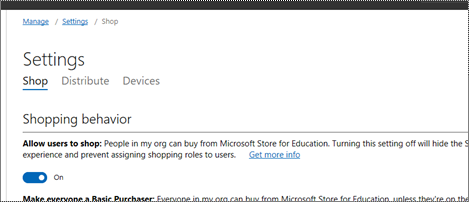
Consenti richieste di app
Persone nell'organizzazione possono richiedere la licenza per le app necessarie o necessarie ad altri utenti. Quando Consenti richieste di app è attivato, le richieste di app vengono inviate agli amministratori dell'organizzazione. Gli amministratori del tenant riceveranno un messaggio e-mail con la richiesta e potranno decidere se effettuare l'acquisto o meno.
Per gestire Consenti richieste di app
- Accedi a Microsoft Store per le aziende o a Microsoft Store per la formazione
- Selezionare Gestisci e quindi Impostazioni.
- In Negozio, in Comportamento acquisti attivare o disattivare Consenti richieste di app.
Acquisire app
Per acquisire un'app
- Accedere a https://businessstore.microsoft.com
- Selezionare Acquista per il mio gruppo o usare Cerca per trovare un'app.
- Selezionare l'app da acquistare.
- Nella pagina di descrizione del prodotto scegli il tipo di licenza, online o offline.
- Le app gratuite verranno aggiunte a Prodotti e servizi. Per le app a pagamento, puoi impostare la quantità da acquistare. Digitare la quantità e selezionare Avanti.
- Se non si dispone di un metodo di pagamento salvato in Fatturazione & pagamenti, verrà richiesto di richiederne uno.
- Aggiungere le informazioni sulla carta di credito o di debito e selezionare Avanti. Le informazioni sulla carta vengono salvate come opzione di pagamento in Fatturazione & pagamenti - Metodi di pagamento.
È anche necessario salvare l'indirizzo aziendale in Organizzazione personale - Profilo. L'indirizzo viene usato per generare le aliquote. Per altre informazioni sulle imposte per le app, vedi le informazioni sulle imposte per l'organizzazione.
Microsoft Store aggiunge l'app al tuo inventario. Da Prodotti e servizi, è possibile:
- Distribuire l'app: aggiungerla all'archivio privato o assegnare le licenze
- Visualizzare le licenze dell'app: controllare le licenze correnti, recuperare e riassegnare le licenze
- Visualizzare i dettagli dell'app: esaminare la pagina dei dettagli dell'app e acquistare altre licenze
Per info sulla distribuzione delle app, vedi Distribuire app ai dipendenti da Microsoft Store per le aziende.
Per info sulle app con licenza offline, vedi Distribuire app offline.